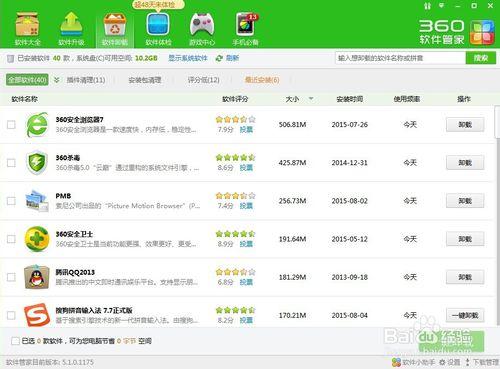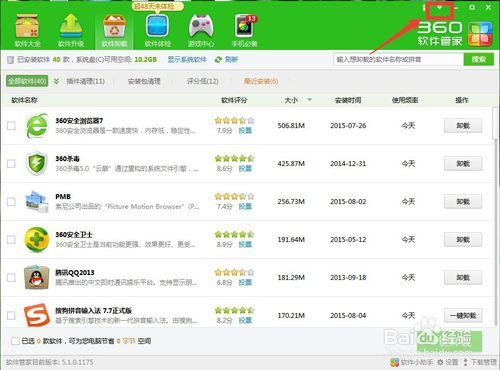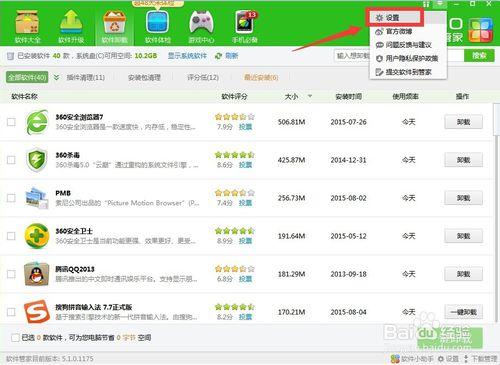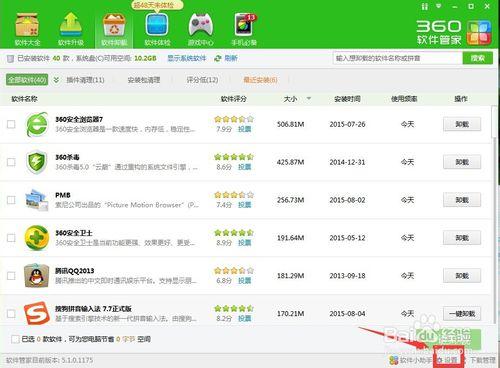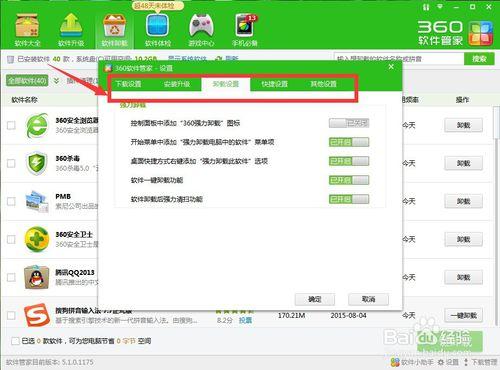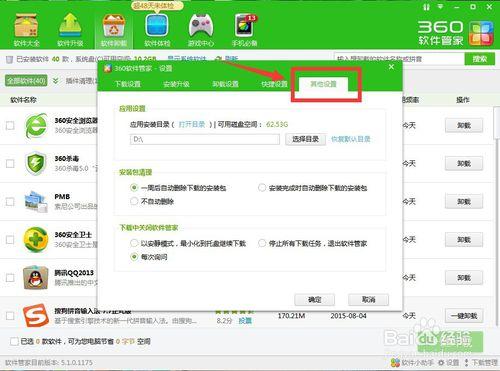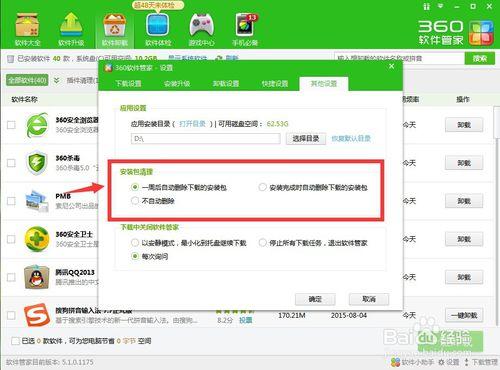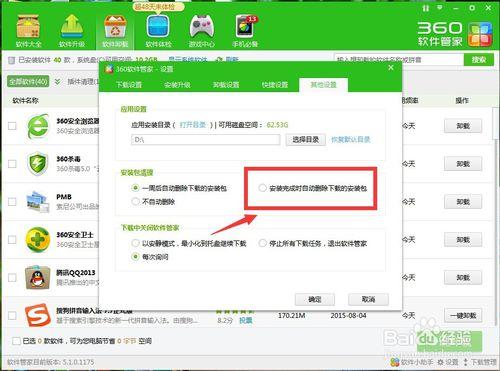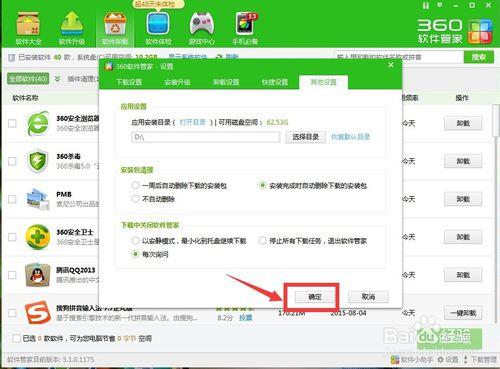我們在使用電腦的時候,經常需要下載和安裝一些應用程式或者遊戲等內容,通常情況下,使用一些軟體管家會比較好一些,因為這樣安裝和解除安裝都會比較徹底。安裝軟體之前,一般都需要將該軟體程式的安裝包下載到電腦上面,再進行安裝,這些安裝包安裝完成以後就已經沒有用處了,下面,小編以360軟體管家為例,來介紹一下如果安裝後自動刪除安裝包。
工具/原料
電腦
360軟體管家
方法/步驟
首先,我們需要在電腦上執行360軟體管家,進入到軟體管家的主頁面,如果沒有的話,需要對360軟體管家事先進行下載和安裝,如圖所示。
進入到360軟體管家主頁面以後,我們會發現,在主頁面的右上角有一個很小的倒三角形圖示,我們需要點選這個圖示,如圖所示。
點選這個小的倒三角形圖示以後,會彈出一個下拉選單,裡面一共有五個子選單項,我們需要選擇其中的第一個,即“設定”選項,如圖所示。
同時,還有一種方法可以找到設定選項,我們可以在360軟體管家的主頁面右下角找到一個“設定”的按鈕,點選這個按鈕,如圖所示。
以上兩種方法都可以找到“設定”的選單,點選以後,彈出了一個關於“設定”的視窗,在視窗的上方有五個切換欄,如圖所示。
在五個切換欄中,我們需要選擇其中的最後一個選項,即“其他設定”選項,點選“其他設定”,進入到其他設定的視窗,如圖所示。
其他設定裡面,仍然有“應用設定”、“安裝包清理”和“下載中關閉軟體管家”三個專案,我們需要使用“安裝包清理”,如圖所示。
在“安裝包清理”中有三個選項,分別是不同的操作,我們選擇其中的第二項,即“安裝完成時自動刪除下載的安裝包”,點選它,如圖所示。
在選擇好“安裝包清理”中的“安裝完成時自動刪除下載的安裝包”以後,最後點選頁面右下角的“確定”按鈕,我們的設定就完成了,如圖所示。
注意事項
如果本經驗幫到了您,請點選右側“雙箭頭”分享給您的朋友吧!想了解更多經驗內容,請在右上角“關注”我吧!